Đối với nhiều người, thiếu thông báo WhatsApp có nghĩa là bỏ lỡ một cơ hội cá nhân hoặc nghề nghiệp. Có nhiều lý do khác nhau khiến thông báo WhatsApp có thể không hoạt động. Có thể kết nối Internet của bạn không hoạt động bình thường hoặc có vấn đề với cài đặt thông báo của WhatsApp.
Dù thế nào đi nữa, ưu tiên của bạn vẫn là sao lưu và chạy thông báo WhatsApp càng sớm càng tốt. Đó chính là điều mà hướng dẫn này sẽ giúp bạn.
Đảm bảo Internet của bạn hoạt động để nhận thông báo WhatsApp
WhatsApp cần kết nối Internet để nhận tin nhắn mới và gửi thông báo cho bạn. Nếu dữ liệu di động trên điện thoại của bạn hoặc mạng Wi-Fi của bạn không hoạt động bình thường, điều này có thể khiến WhatsApp không gửi bất kỳ thông báo nào.
Để kiểm tra xem Internet của bạn có hoạt động hay không, hãy mở trình duyệt web, chẳng hạn như Chrome, trên điện thoại của bạn và khởi chạy trang web Google. Nếu trang web tải, internet của bạn đang hoạt động. Nếu trang web không tải được thì có thể kết nối Internet của bạn có vấn đề.
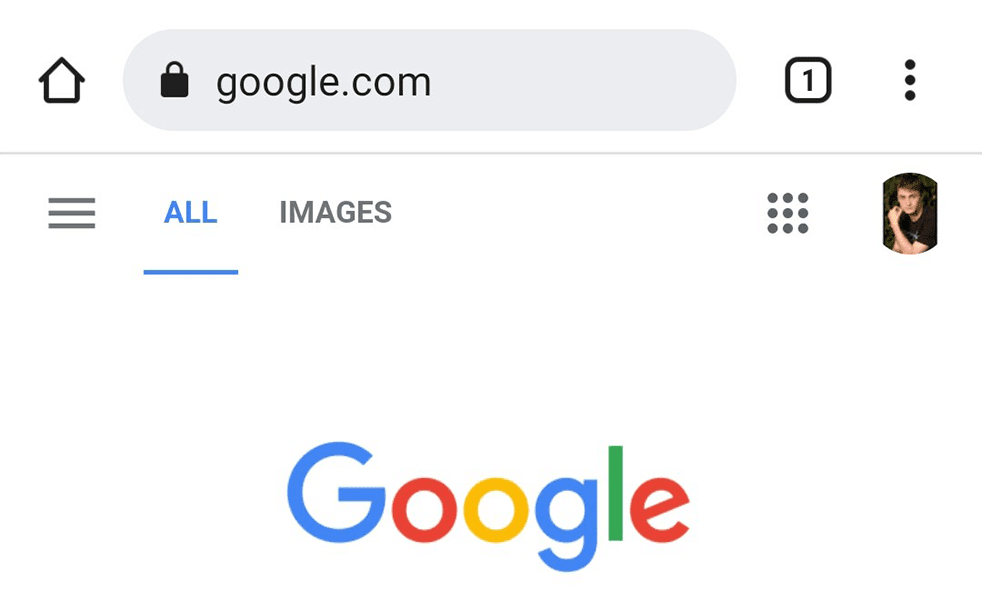
Trong trường hợp sau, hãy khắc phục sự cố Internet của bạn và xem liệu bạn có thể khôi phục kết nối hay không. Bạn cũng có thể nhờ nhà cung cấp dịch vụ Internet (ISP) trợ giúp về vấn đề này.
Khởi động lại điện thoại của bạn để khắc phục sự cố thông báo WhatsApp
Một trục trặc nhỏ trên điện thoại của bạn cũng có thể gây ra vấn đề về thông báo. Để giải quyết vấn đề đó, hãy khởi động lại điện thoại của bạn và điều đó rất có thể sẽ giải quyết được trục trặc.
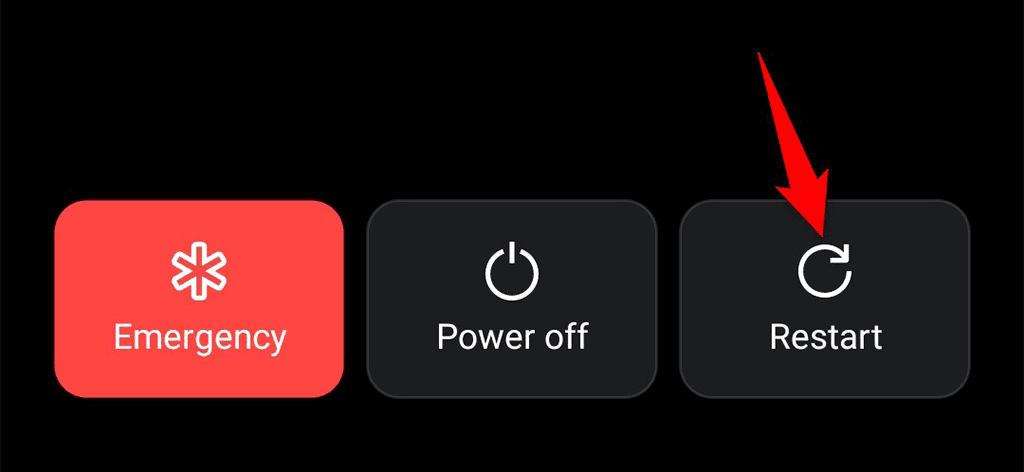
Bạn có thể khởi động lại hầu hết các điện thoại bằng cách nhấn và giữ nút Nguồn rồi chọn Khởi động lại từ menu.
Bật âm thanh thông báo WhatsApp
Nếu bạn nhận được thông báo WhatsApp nhưng không có âm thanh thì tùy chọn thông báo âm thanh có thể đã bị tắt trong ứng dụng. Hãy bật nút chuyển và âm thanh thông báo của bạn sẽ quay trở lại.
Đây là cách thực hiện.
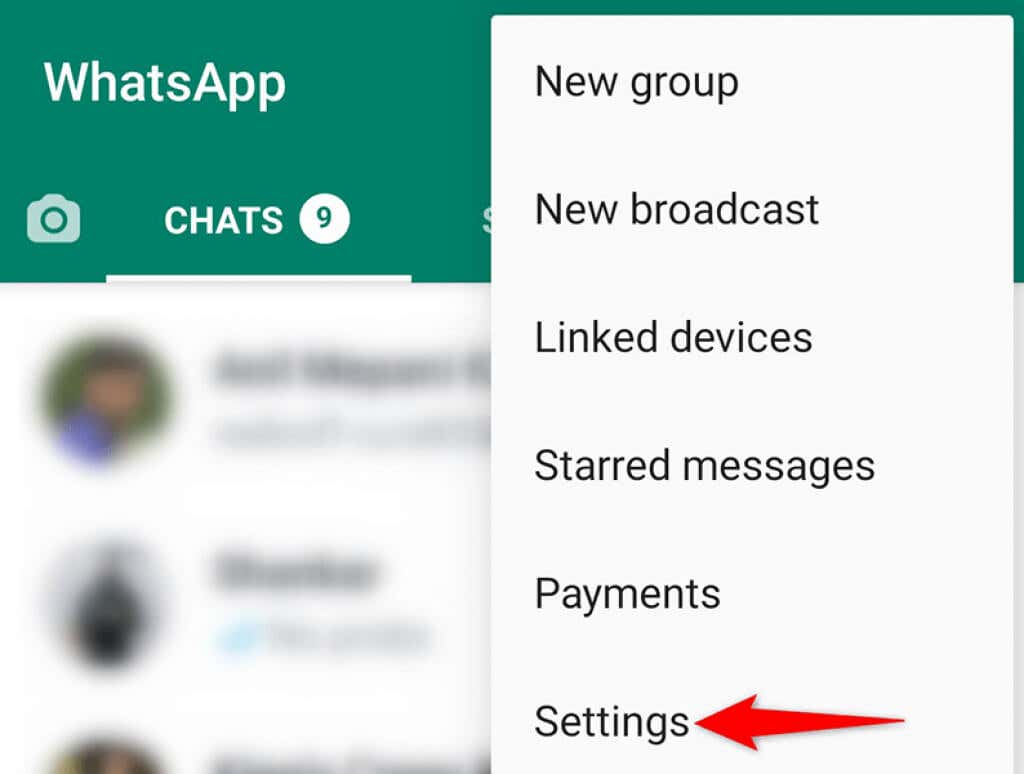
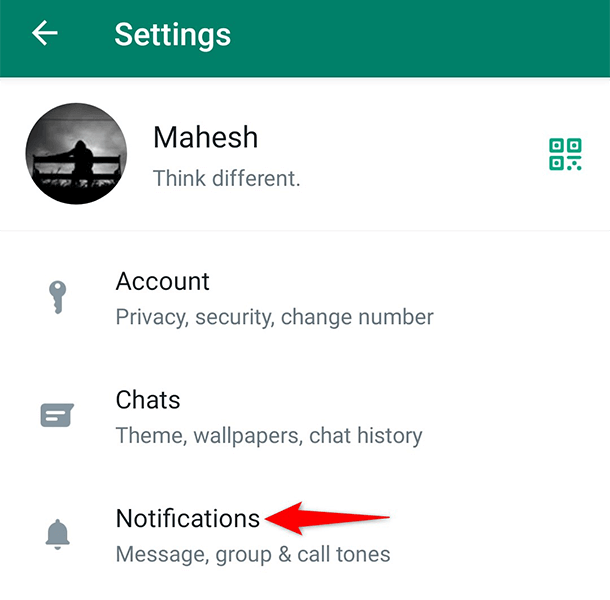
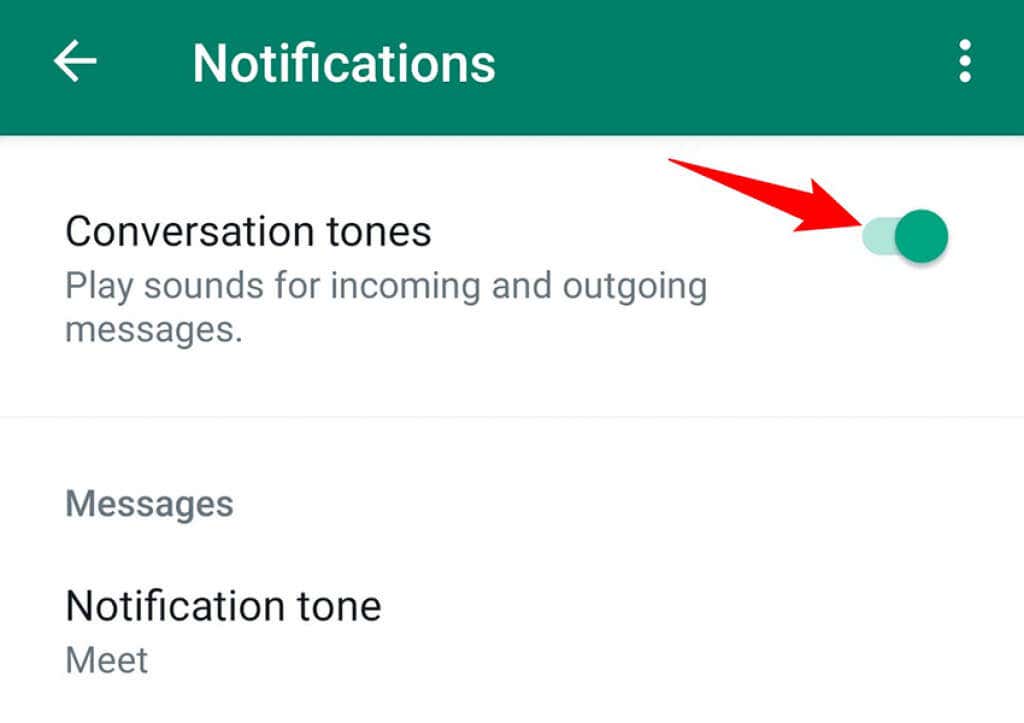
Tắt Chế độ tiết kiệm năng lượng cho điện thoại của bạn
Khi chế độ tiết kiệm điện đang được bật, điện thoại của bạn sẽ cố gắng tiêu thụ ít năng lượng nhất có thể. Điều này đôi khi ảnh hưởng đến thông báo WhatsApp vì những thông báo này sử dụng pin điện thoại của bạn.
Để giải quyết vấn đề này, hãy tắt chế độ tiết kiệm pin trên điện thoại của bạn rồi xem liệu bạn có nhận được thông báo WhatsApp thông thường hay không.
Trên iPhone:
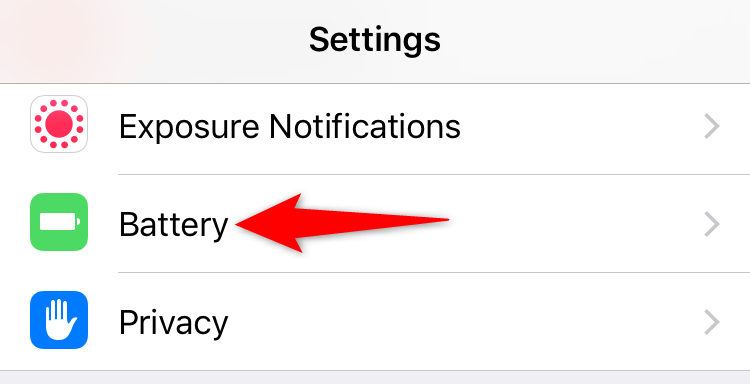
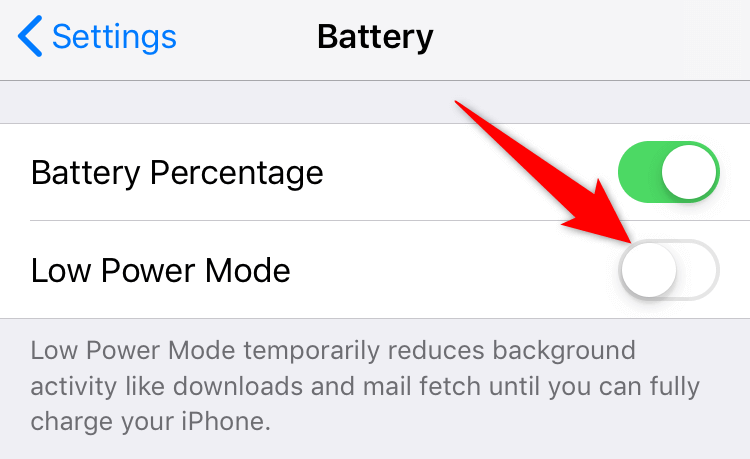
Trên Android:
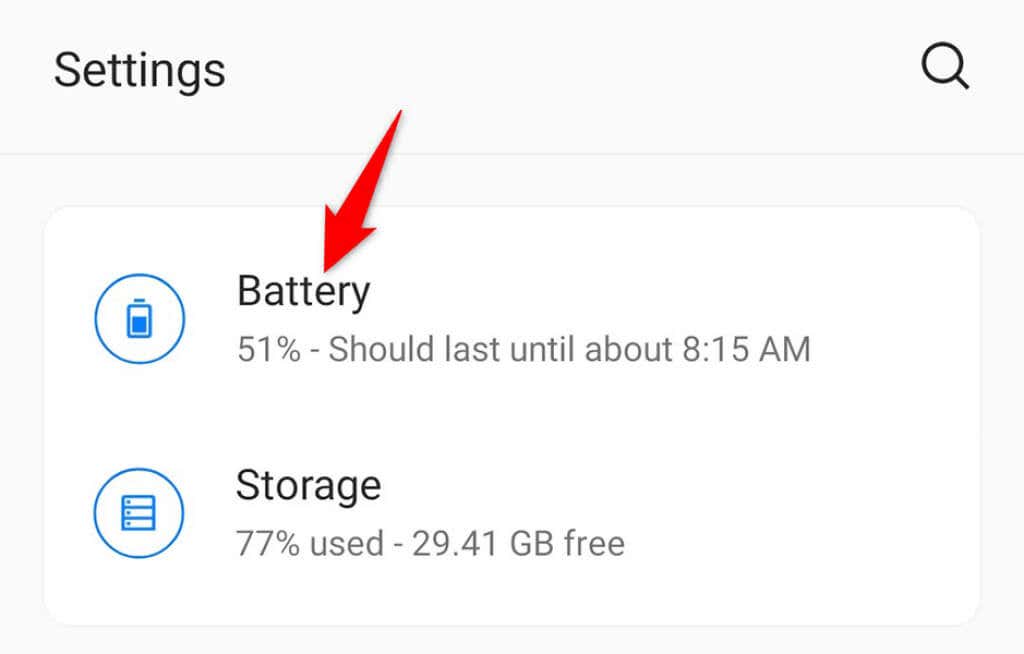

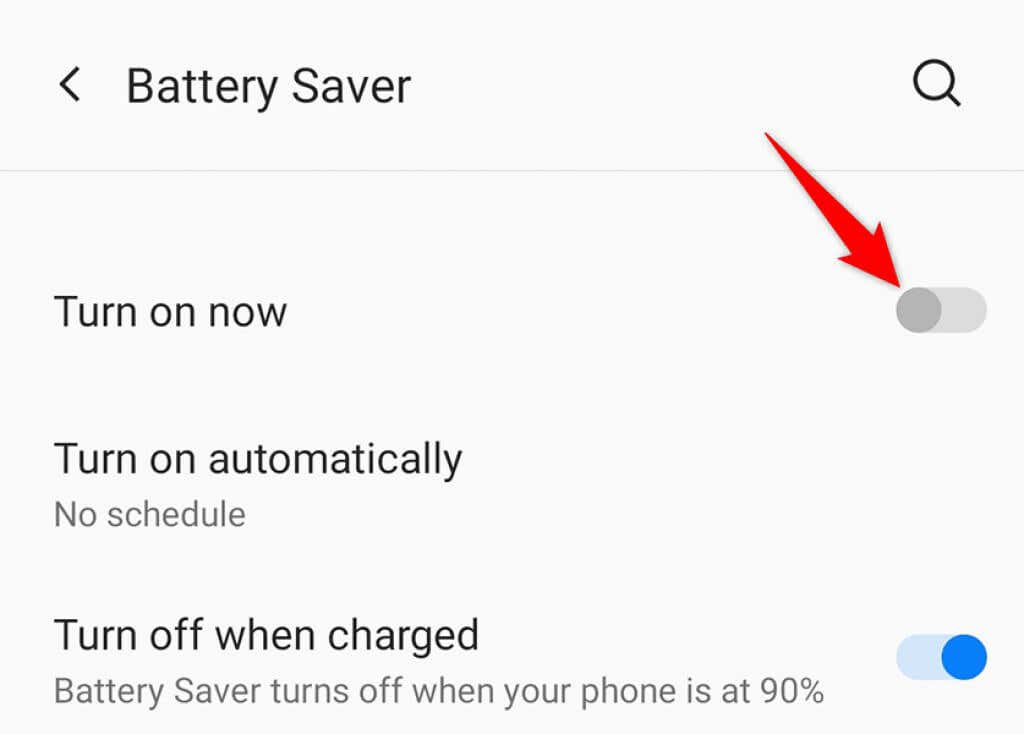
Tắt tính năng Không làm phiền để bắt đầu nhận thông báo WhatsApp
Không làm phiền trên điện thoại của bạn thực hiện đúng như tên gọi của nó—tắt mọi thông báo có thể làm phiền bạn. Những thông báo này cũng bao gồm cả những thông báo từ WhatsApp, vì vậy bạn sẽ phải tắt DND để nhận được thông báo từ WhatsApp.
Trên iPhone:
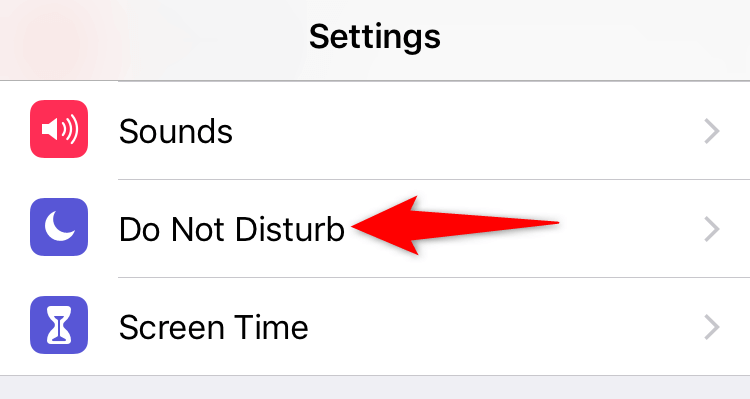
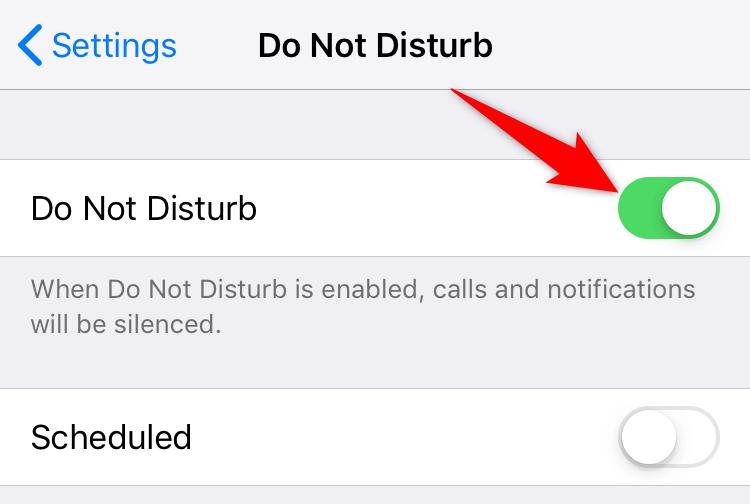
Trên Android:
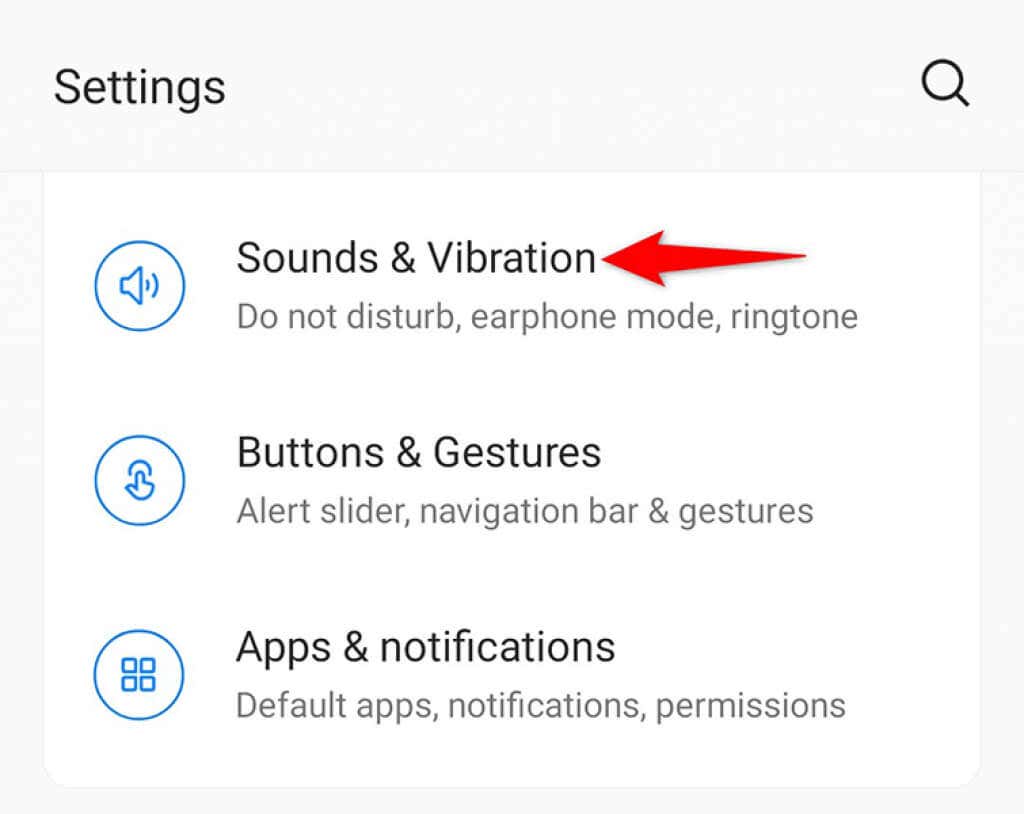
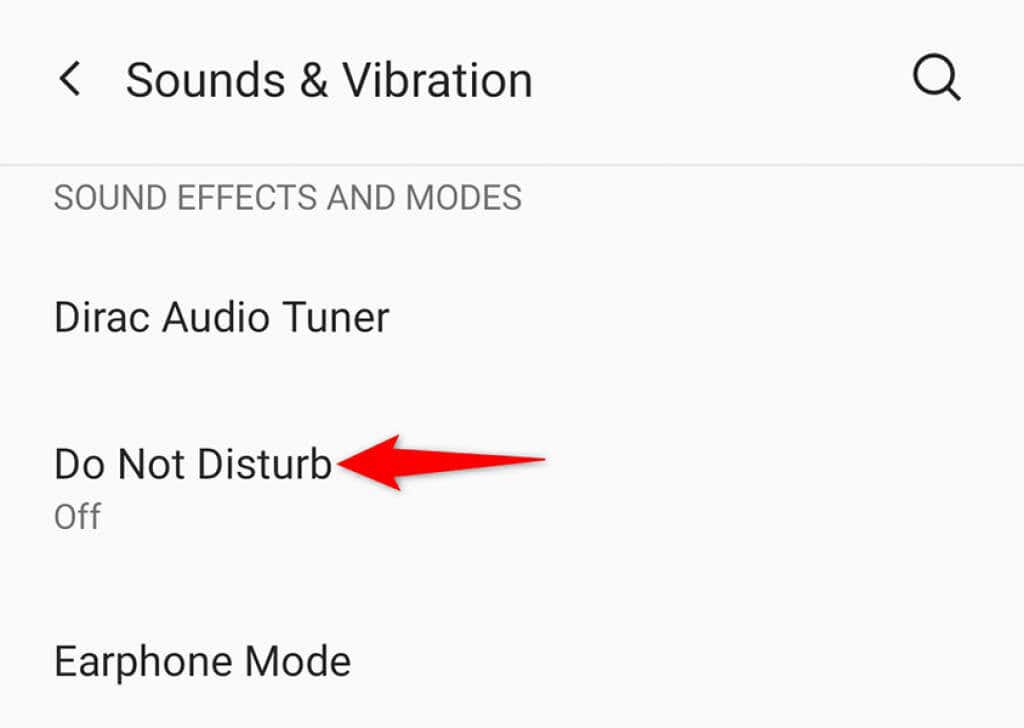
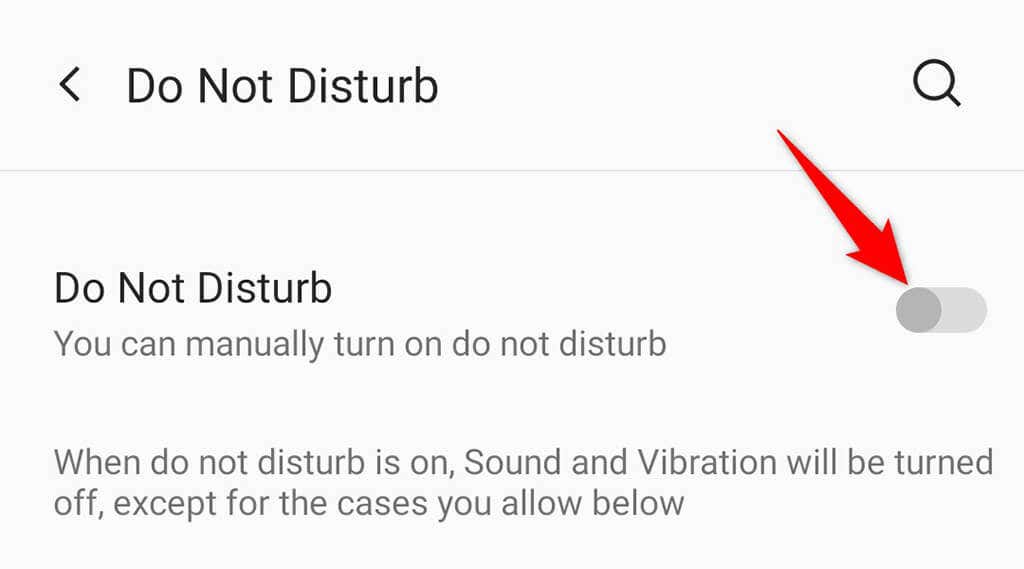
Cho phép WhatsApp sử dụng dữ liệu nền cho thông báo
WhatsApp yêu cầu kết nối Internet ở chế độ nền để ứng dụng có thể tải tin nhắn mới ngay cả khi bạn không trò chuyện với ai đó. Nếu bạn đã tắt dữ liệu nền cho WhatsApp trên điện thoại thì bạn sẽ phải bật dữ liệu đó để cho phép thông báo..
Trên iPhone:
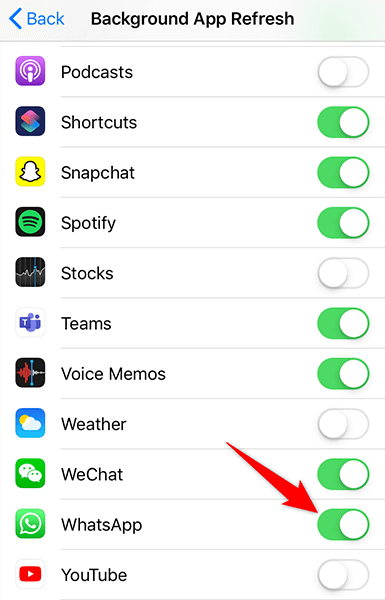
Trên Android:
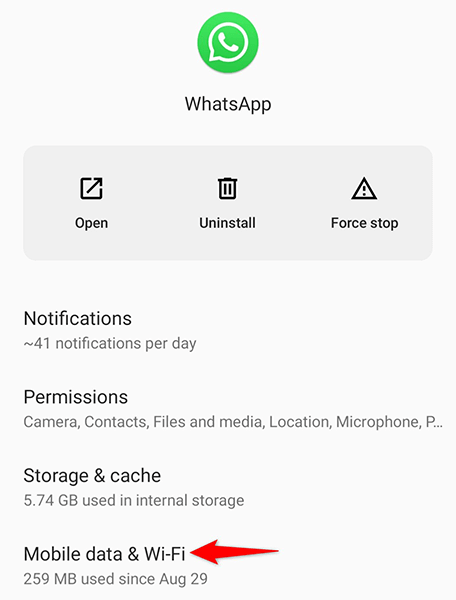
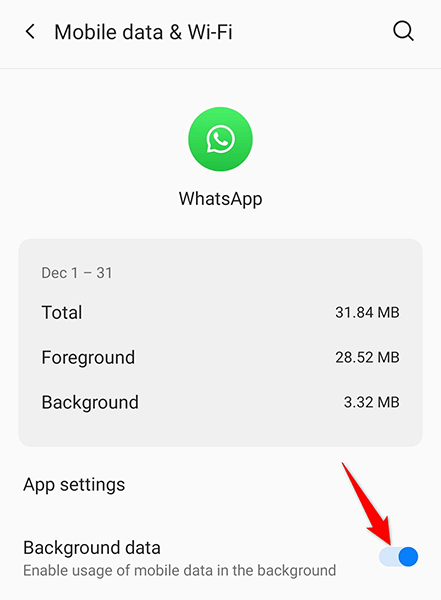
Đặt lại cài đặt thông báo WhatsApp
WhatsApp cung cấp cài đặt thông báo có thể tùy chỉnh. Nếu bạn đã sử dụng tùy chọn đó và đã đi quá xa trong việc thay đổi chúng, bạn có thể muốn đặt lại cài đặt của mình để xem liệu cách đó có khắc phục được sự cố hay không.
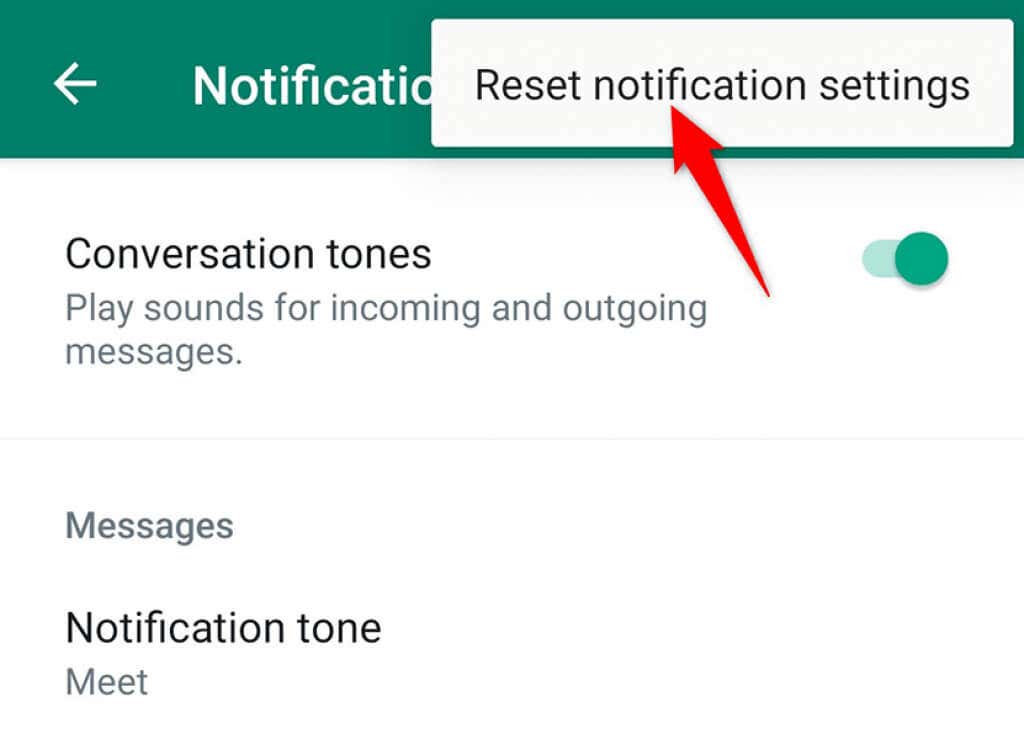
Xóa tệp bộ nhớ đệm của WhatsApp để khắc phục sự cố thông báo
Tệp bộ nhớ đệm thường là nguyên nhân gây ra nhiều sự cố và điều này có thể xảy ra với sự cố WhatsApp trên điện thoại của bạn. May mắn thay, bạn có thể xóa các tệp bộ nhớ đệm của WhatsApp mà không ảnh hưởng đến bất kỳ dữ liệu cá nhân nào trên điện thoại của bạn.
Số tùy chọn xóa bộ nhớ đệm chính xác chỉ có trên điện thoại Android.
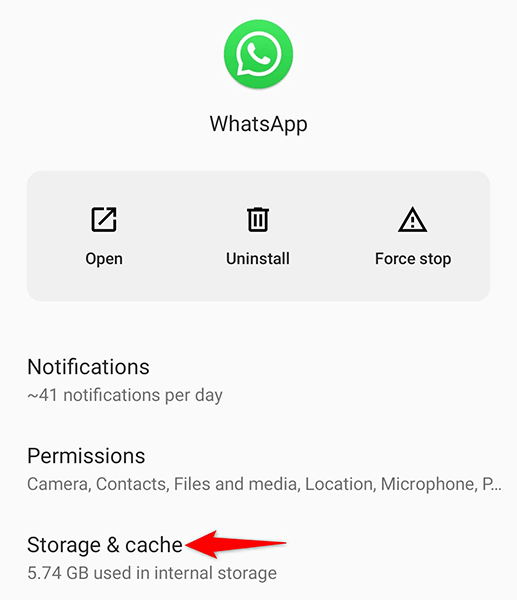
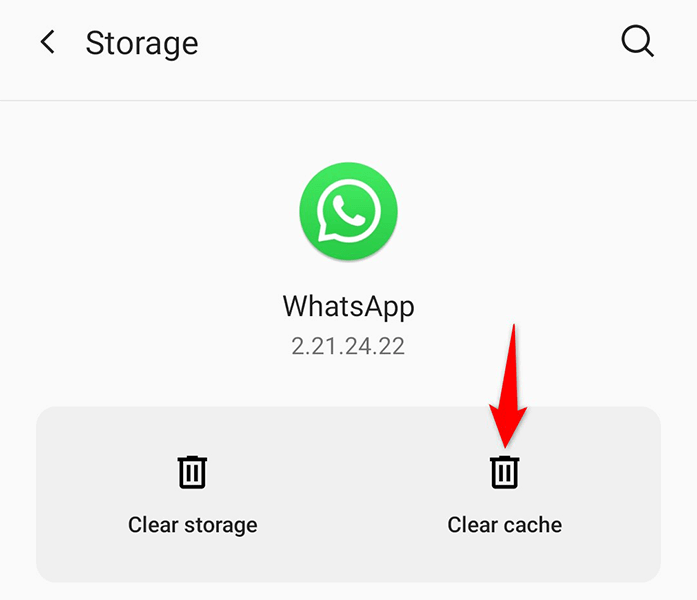
Đặt lại tùy chọn ứng dụng của bạn
WhatsApp khuyên bạn nên đặt lại tùy chọn ứng dụng khi gặp sự cố về thông báo. Thao tác này không xóa bất kỳ ứng dụng nào đã cài đặt của bạn.
Bạn chỉ có thể thực hiện việc này trên Android..
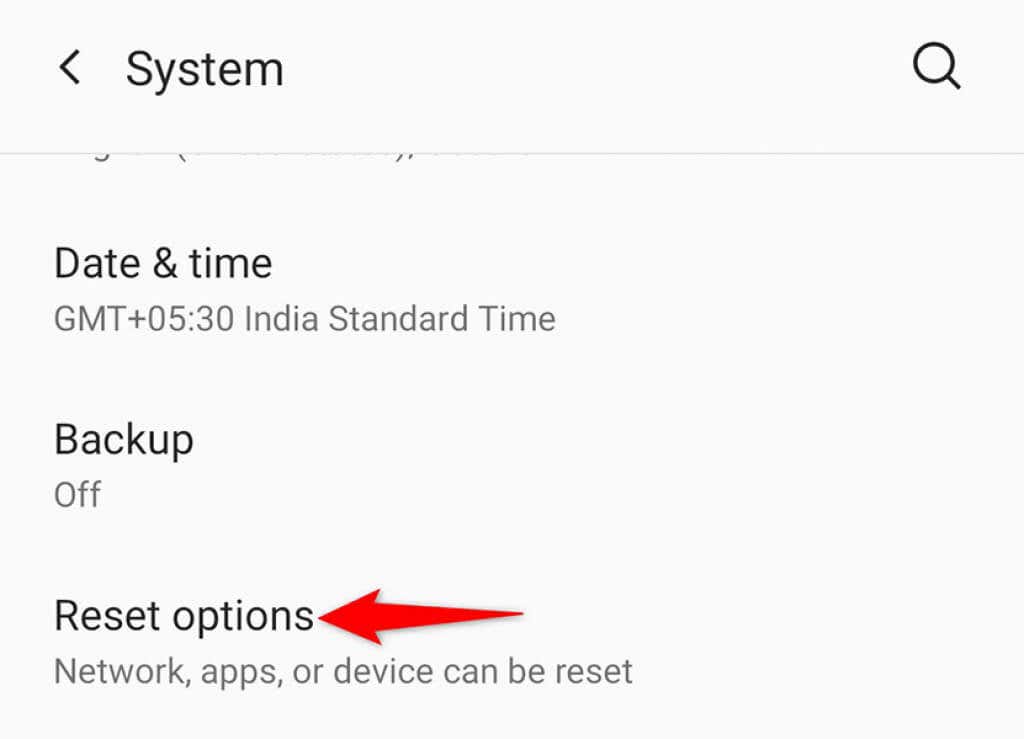
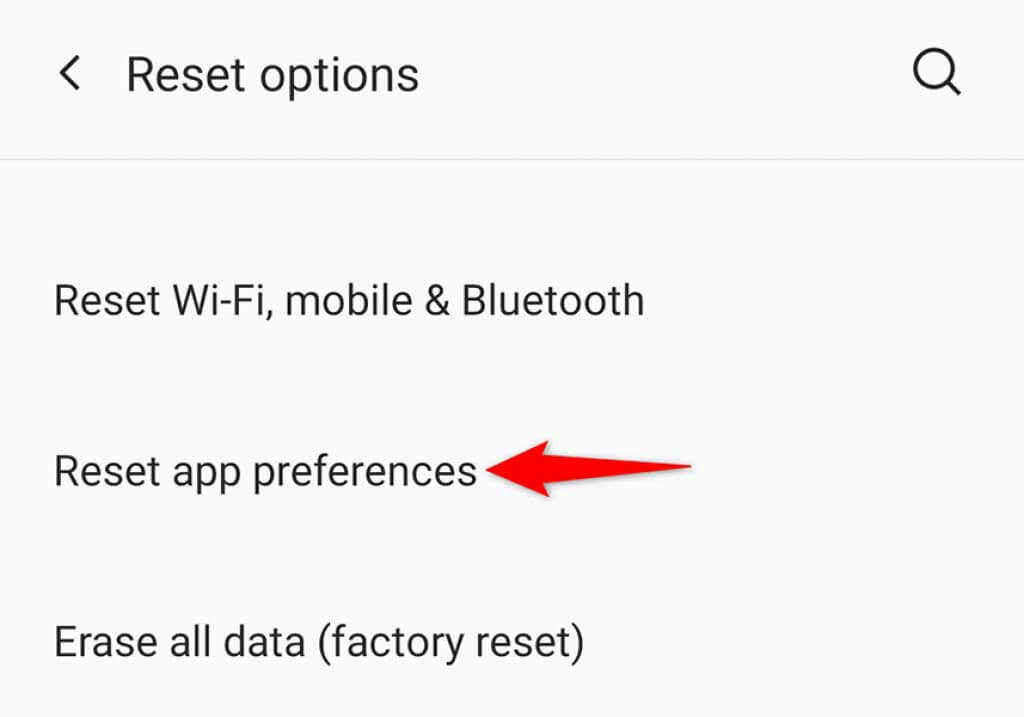
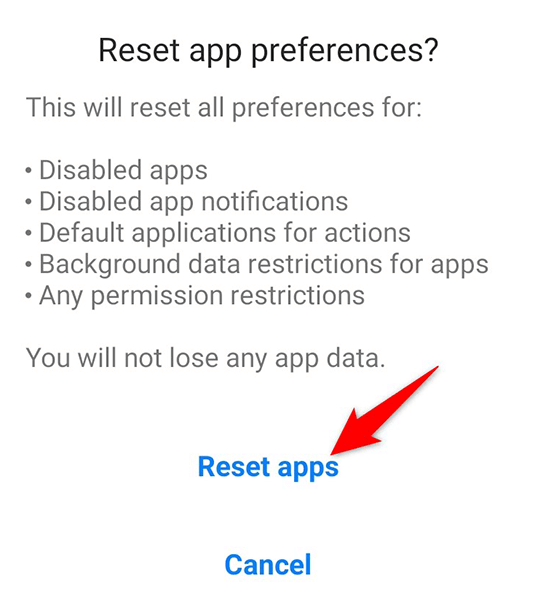
Đăng xuất khỏi WhatsApp trên máy tính của bạn
Có thể WhatsApp đang gửi thông báo thông thường nhưng đến một thiết bị khác mà bạn đã đăng nhập. Trường hợp này thường xảy ra khi bạn sử dụng WhatsApp Web trên máy tính của bạn.
Để khắc phục điều đó, hãy đăng xuất khỏi WhatsApp Web trên thiết bị của bạn và sau đó bạn sẽ nhận được tất cả thông báo trực tiếp trên điện thoại chính của mình.
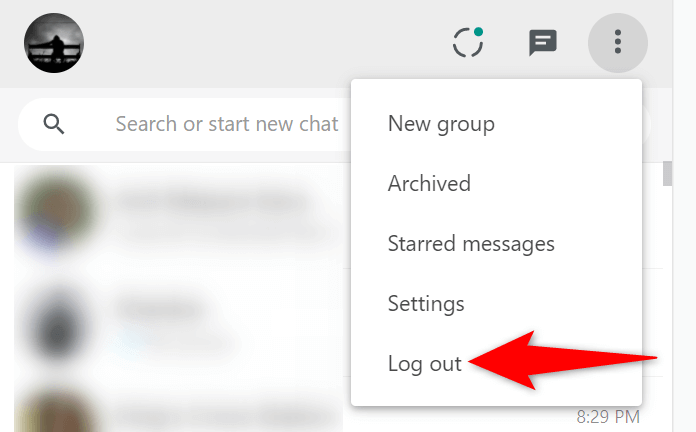
Các vấn đề về thông báo WhatsApp không khó giải quyết
Việc bỏ lỡ thông báo WhatsApp đôi khi có thể khiến bạn tốn khá nhiều chi phí. Nếu điều đó xảy ra, hãy sử dụng các phương pháp trong hướng dẫn ở trên để khắc phục sự cố trên điện thoại của bạn. Sau đó, thông báo của bạn sẽ bắt đầu xuất hiện như trước đây.
.